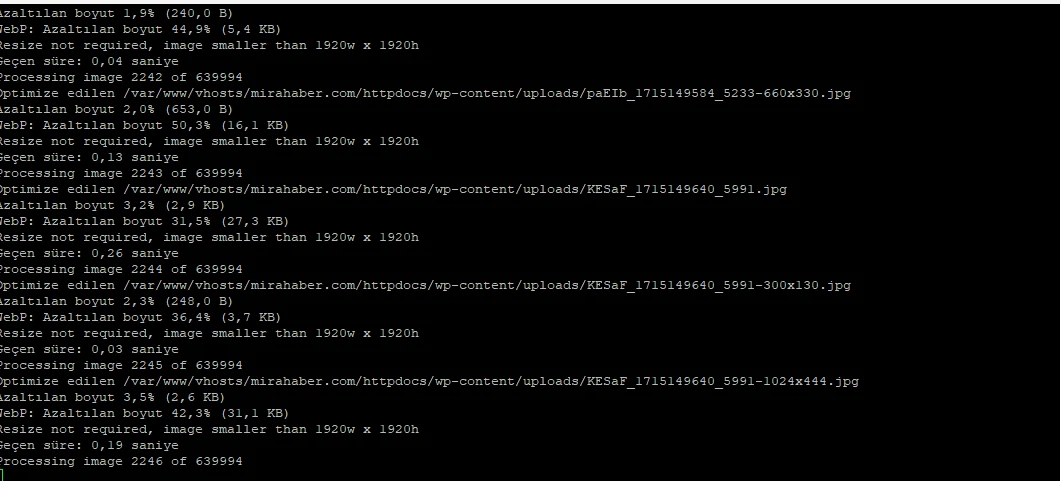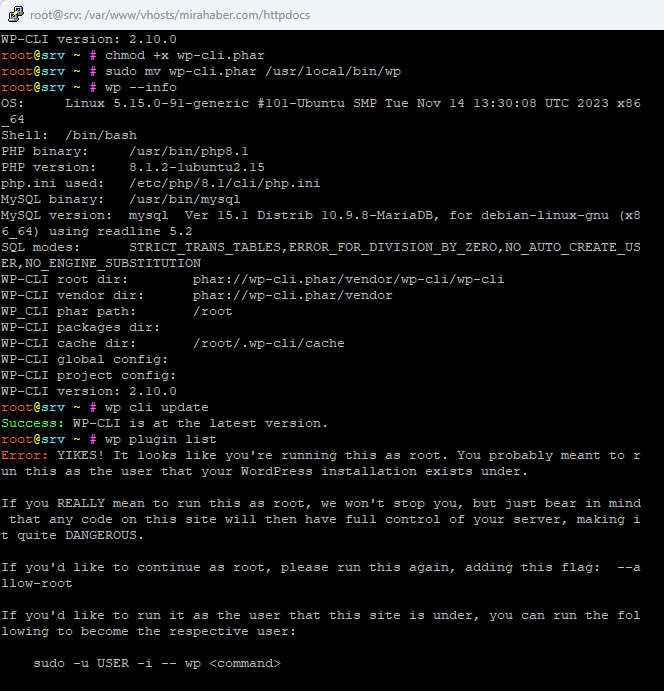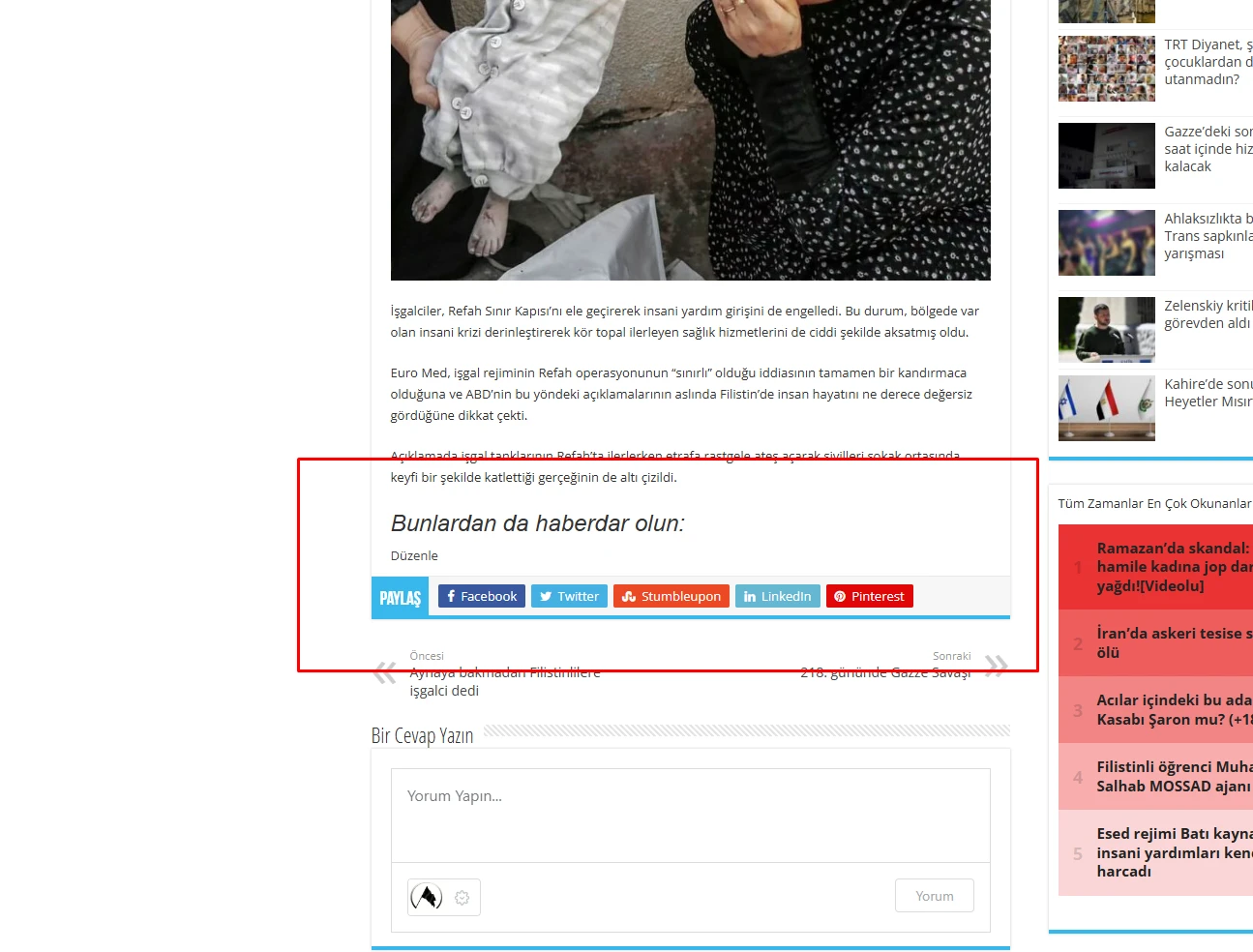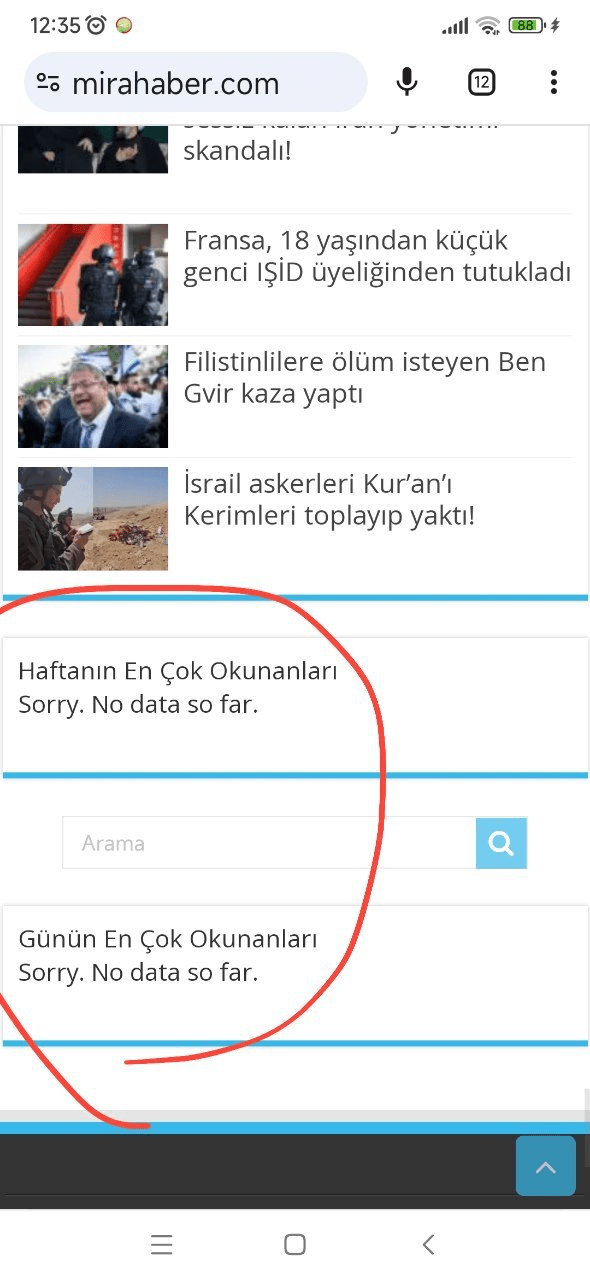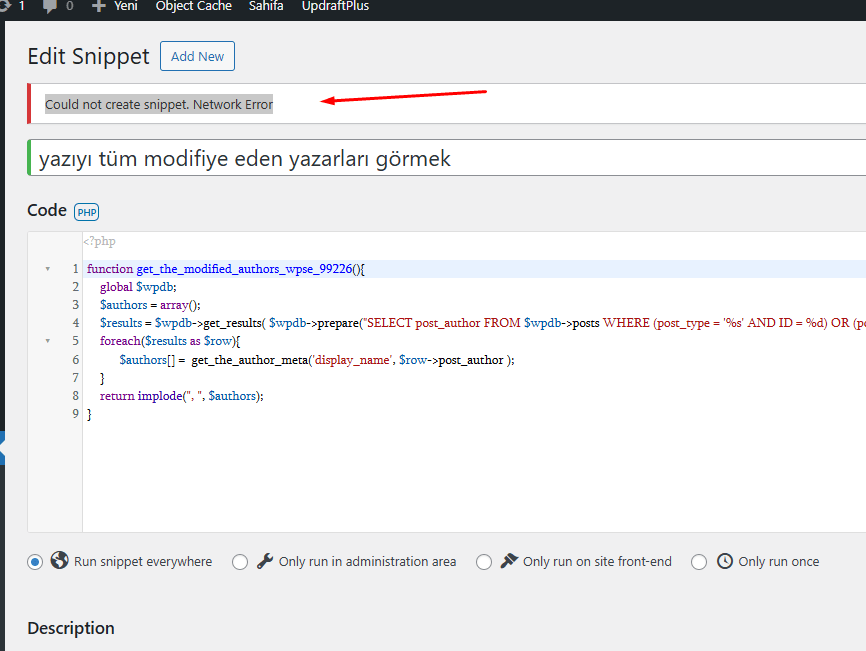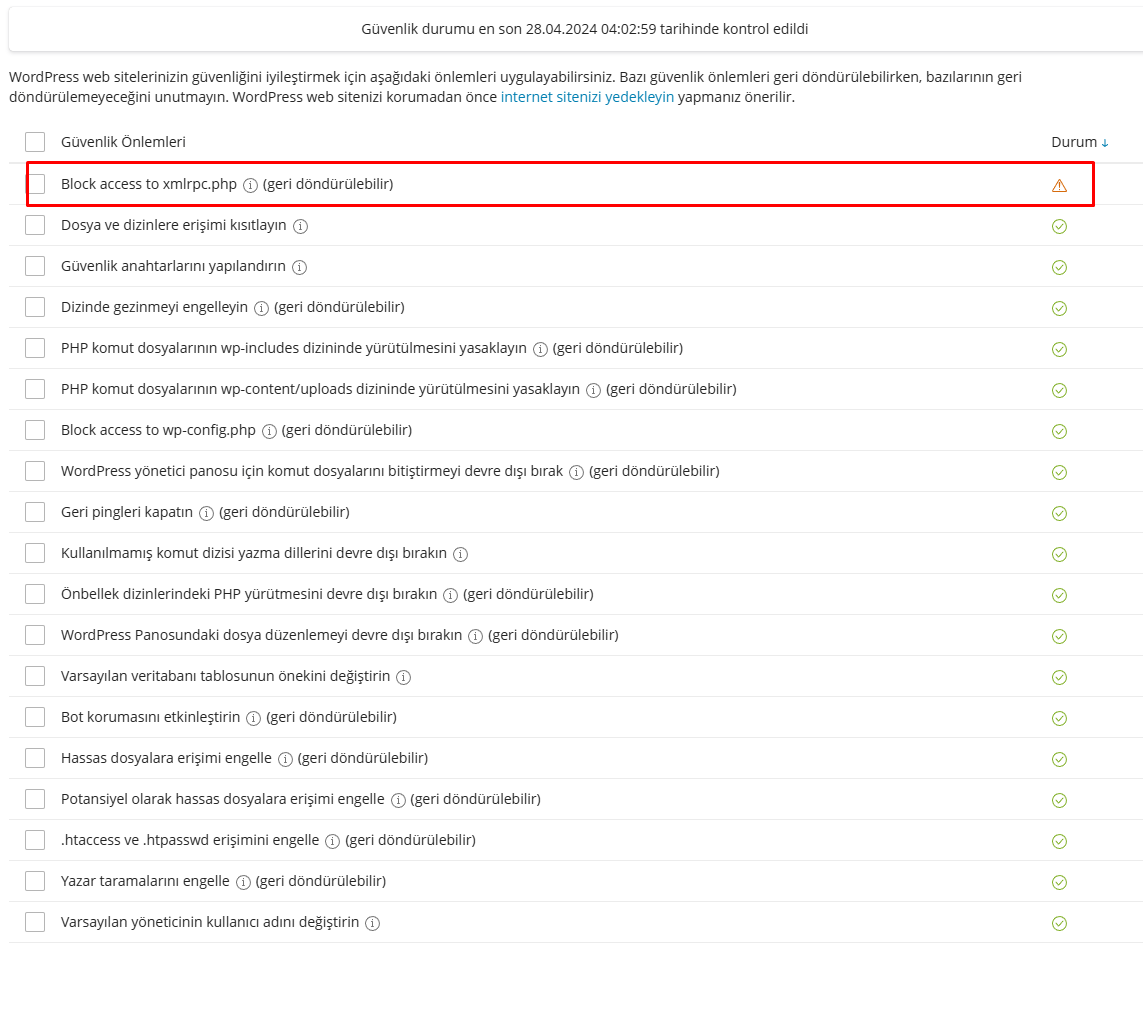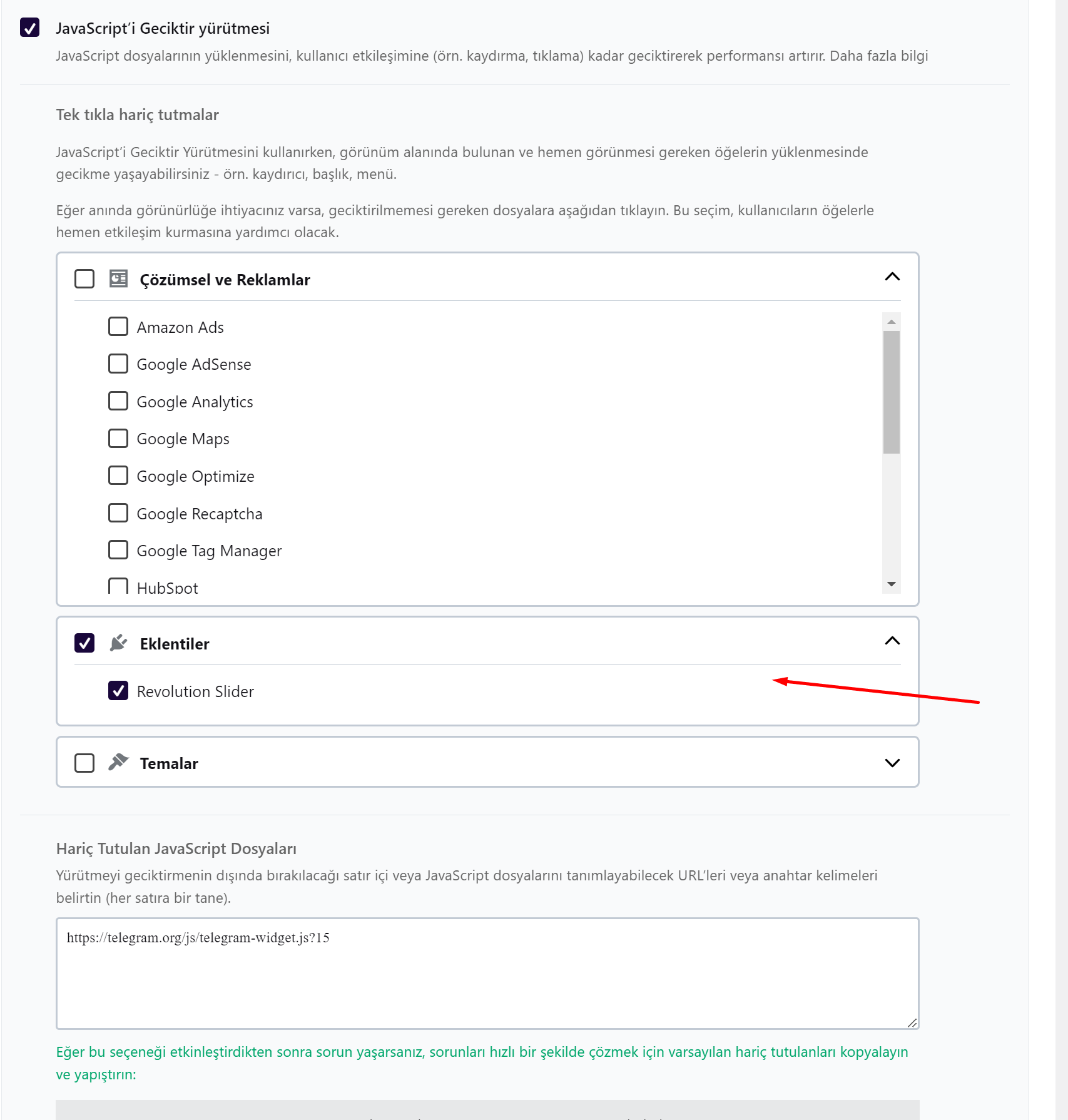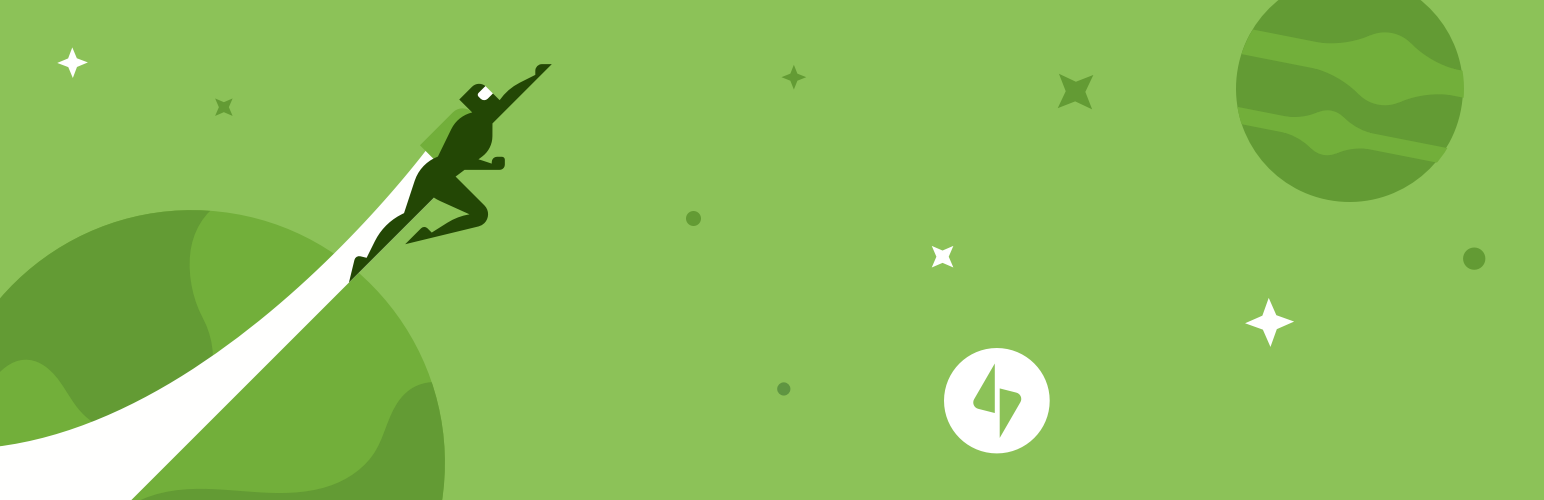
Wp kullanıcılarının sevdiği bir eklenti olan Jetpack kurulum sırasında bazı hostlarda sorun yaşatmaktadır.
"site_inaccessible" hatası da bu sorunların başında gelmektedir. bu hatayı alıyorsanız çözüm yolu aşağıdaki gibidir.
Sıradan bir eklenti kurulum adımlarını izleyin.
Eklentiyi etkinleştirin.Sırada Jetpack eklentisini etkinleştirmek var.
Jetpack’in kullanılabilmesi için web sitenizin herkesin erişimine açık olması gerekir:site_inaccessible
Hata detayları: The Jetpack server was unable to communicate with your site [HTTP 403]. Ask your web host if they allow connections from WordPress.com. If you need further assistance, contact Jetpack Support: http://jetpack.me/support/
Meşhur hatamızı aldık. Şimdi çözüm yoluna geçelim,
Eğer bu hata kodunu alıyorsanız bir ftp programı ile hostunuza bağlanıp .htaccess dosyanıza aşağıda verdiğim kodu eklemeniz yeterli olacaktır. Eğer htaccess dosyanız yoksa br not defterinde açıp kodu yapıştırdıktan sonra sunucuya atın ve dosya adını “.htaccess” şeklinde değiştirin. Daha sonra kurulumu tamamlayarak wordpress giriş bilgileriniz ile işlemi tamamlayabilirsiniz.
<IfModule mod_security.c>
SecFilterEngine Off
SecFilterScanPOST Off
</IfModule>
# BEGIN WordPress
<IfModule mod_rewrite.c>
RewriteEngine On
RewriteBase /
RewriteRule ^index\.php$ – [L]
RewriteCond %{REQUEST_FILENAME} !-f
RewriteCond %{REQUEST_FILENAME} !-d
RewriteRule . /index.php [L]
</IfModule>